For et par måneder siden offentliggjorde jeg en artikel og en video-demo om, hvordan man blokerer for websteder og apps via WiFi-netværket. Jeg fik få kommentarer, der anmodede om at blokere TikTok-appen, PUGB-spillet samt Roblox-spillet.
Jeg har allerede skrevet artikler om de andre tre, og denne artikel dækker, hvordan man blokerer Netflix på routeren .
De nævnte trin er næsten de samme, bare at vi er nødt til at blokere Netflix-domænenavnet i OpenDNS-indstillinger. For nemheds skyld vil jeg dog bare offentliggøre de samme trin med få ændringer.
Ved udgangen af denne vejledning lærer du, hvordan du blokerer Netflix på Wi-Fi-netværksruteren. Denne blokeringsvejledning er også gyldig for Netflix på Smart TV-apps og Chromecast eller FireStick Netflix-app.
Følg disse retningslinjer for at blokere Netflix-app på mobil såvel som på Smart TV -
Konfigurer OpenDNS på WiFi-router
Inden vi kommer i gang med at blokere Netflix, er vi nødt til at omdirigere netværksindkommende og udgående forbindelse via OpenDNS IP-adresse.
OpenDNS er en service, der sporer statistikken og blokerer for strømmen af alle indgående og udgående WiFi-netværksanmodninger. Det beskytter mod spam og phishing sammen med forbedret netværksstabilitet.
Trin 1 : Tilføj OpenDNS IP-adresse i WiFi-routerindstillinger. Log ind på din WiFi-administratorportal og søg efter DNS-indstillinger. Her er siden med DNS-indstillinger i min router.

Trin 2 : Du skal tilføje de to OpenDNS IPv4-adresser på din DNS-indstillingsside. Genstart WiFi-routeren, når du har gemt ændringerne.
- 208.67.222.222
- 208.67.220.220
Trin 3 : Kontroller, om OpenDNS er konfigureret korrekt ved at åbne denne velkomstside OpenDNS. Hvis du får nedenstående meddelelse, betyder det, at din router er konfigureret.
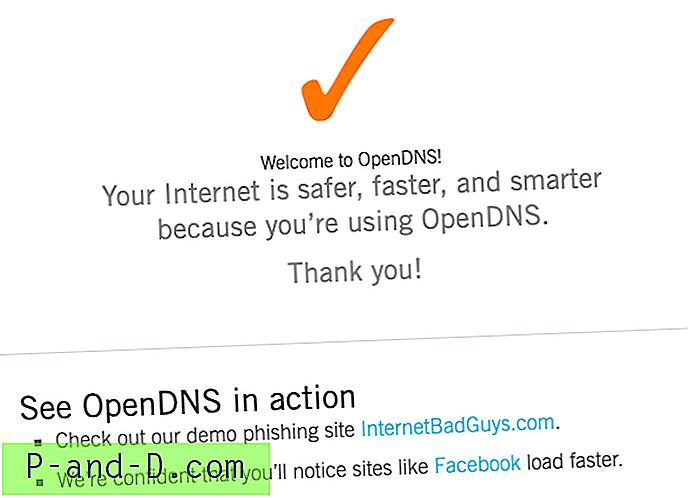
Trin 4 : Opret en gratis OpenDNS-hjemmekonto. Udfyld de ønskede oplysninger, så modtager du en bekræftelsesmail for at bekræfte e-mail-id'et.
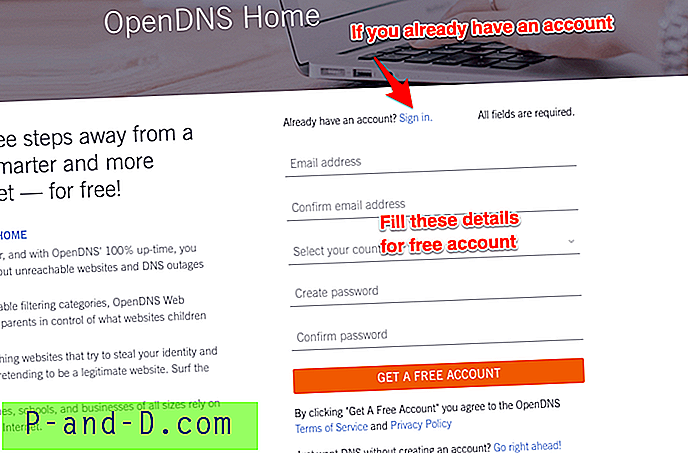
Trin 5 : Log ind på OpenDNS-instrumentbrættet ved hjælp af de samme legitimationsoplysninger, der blev brugt til registrering.
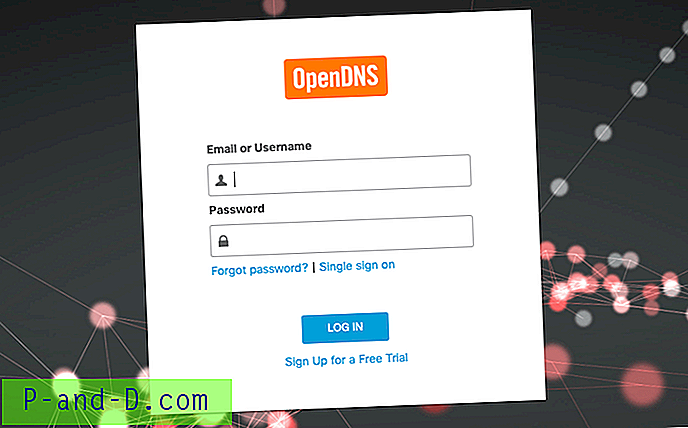
Trin 6 : Konfigurer router-IP-adressen i OpenDNS. Log ind og naviger til fanen Indstillinger, og tryk på knappen [TILFØJ DETTE NETVÆRK] og giv det et navn. IP-adressen udfyldes automatisk fra din netværksforbindelse.
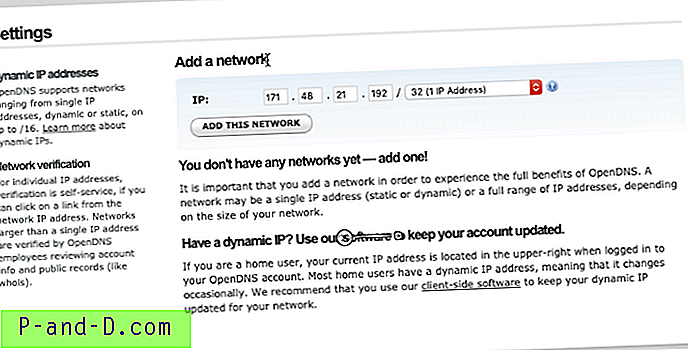
Bemærk: Hvis du har den dynamiske IP-adresse, kan du bruge et OpenDNS-opdateringssoftwareprogram. Det er tilgængeligt for både Windows og macOS. Bare log ind med dine loginoplysninger og IP-adresse opdateres automatisk i OpenDNS.
Trin 7 : Endelig skal du aktivere optagelse af statistik og logfiler i OpenDNS. Naviger til fanen Statistik og logfiler, og marker afkrydsningsfeltet - Aktivér statistik og logfiler og tryk på knappen APPLY.

Nu er din ISP-netværks-IP kortlagt med OpenDNS-tjeneste. Jeg har også offentliggjort en meget detaljeret trin for trin-guide om OpenDNS-opsætningen på Router.
Bloker Netflix-domænenavn-adresser
Når du har konfigureret OpenDNS, skal du navigere til fanen Indstillinger og klikke på IP-adresse for at få adgang til netværksindstillingerne.
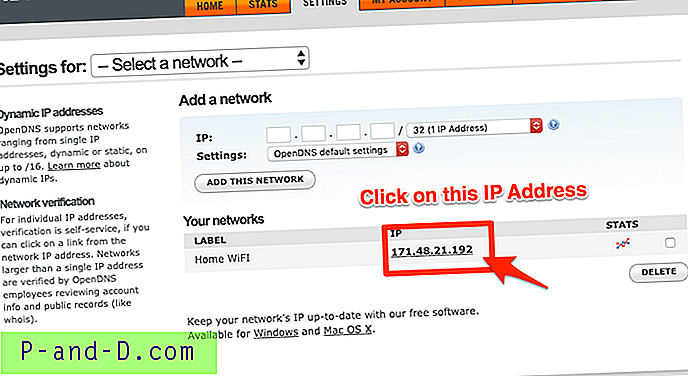
Skift til Webindholdsfiltrering på siden Netværksindstillinger og under Administrer individuelle domæner tilføj nedenstående domænenavne. Sørg for at holde funktionen Bloker altid under rullemenuen.
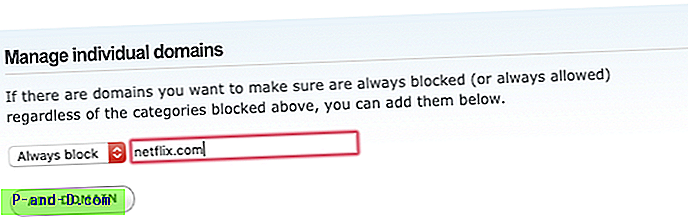
Her er de domænenavne, som du har brug for at tilføje til en blokeliste:
- netflix.com
- nflxso.net
- nflximg.com
- nflxext.com
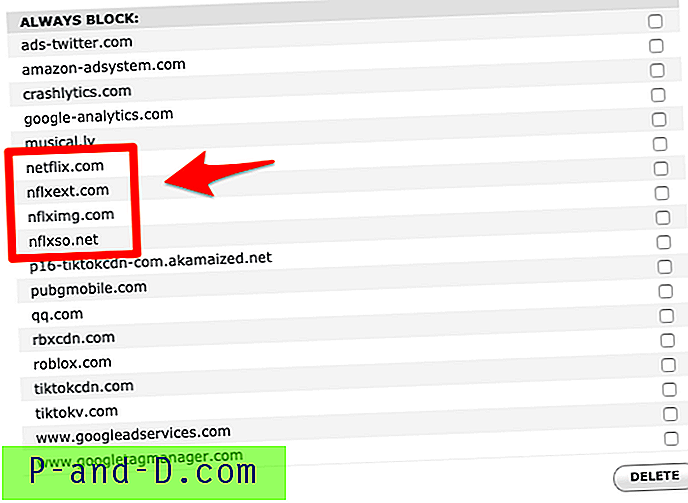
Disse domæner fungerer som et jokertegn (*. Netflix.com) for at blokere forbindelse til alle underdomæner som api-global.netflix.com, www.netflix.com osv.
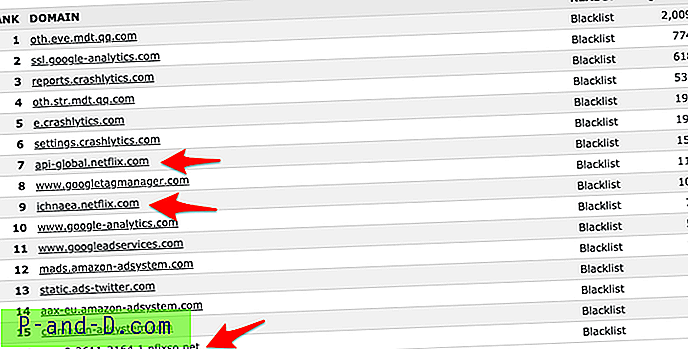
Netflix Stop med at arbejde på router
Tillad venligst OpenDNS et par timer for at få ændringerne til live. Den blokerende Netflix-indstilling spreder sig på routerforbindelsen og stopper internetadgang.
Senere, hvis du åbner Netflix-appen, vil du støde på:
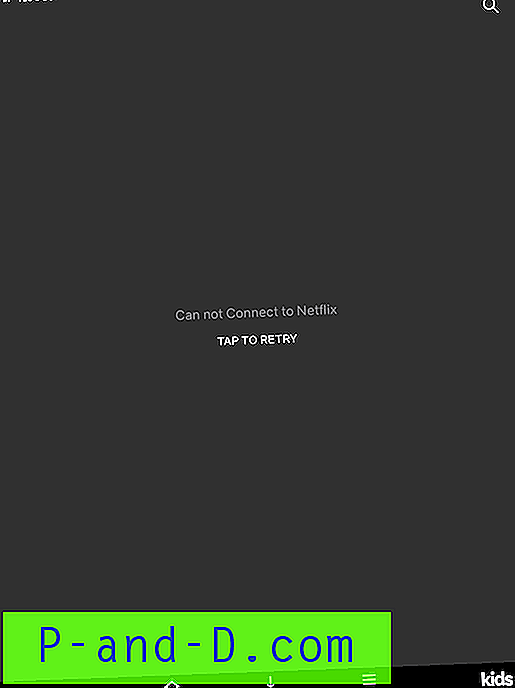
Du vil stadig kunne få adgang til internettet på alle andre apps og browser, kun Netflix-netværket blokeres.
Når du åbner Netflix i browseren, kan du støde på certifikatfejlmeddelelsen - Din forbindelse er ikke privat på Netflix:
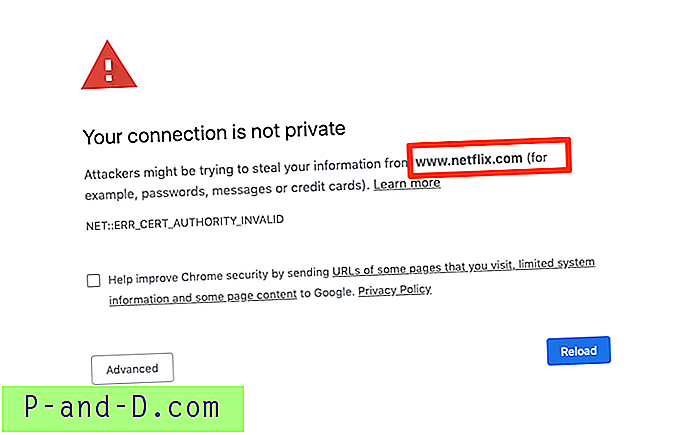
Hvis du prøver at åbne Netflix-appen på Smart TV eller Chromecast eller firestick, vil du se følgende fejl.
Netflix har fundet en fejl. Forsøg igen på X sekunder
Kode: tvq-st-103, tvq-st120, tvq-st-131
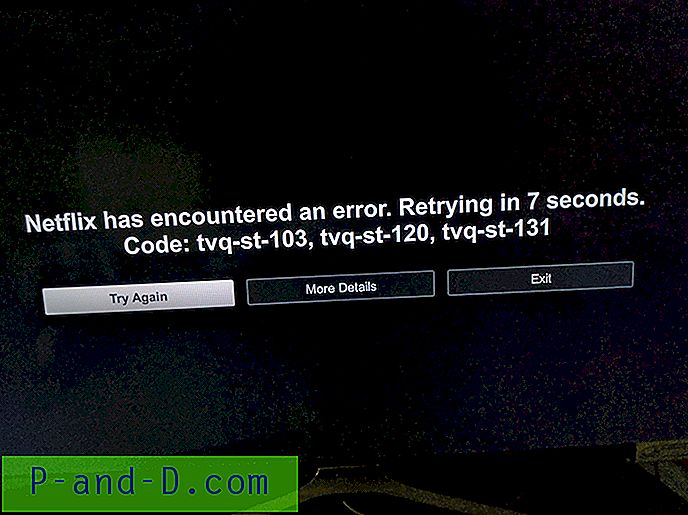
konklusioner
Det er det. Vi har med succes blokeret Netflix web og app på Wi-Fi-routernetværket. Du eller dit familiemedlem kan ikke oprette forbindelse til Netflix på routeren. Man kan bruge den samme metode til at blokere Netflix på en offentlig router. Hvis mobildataene er aktiveret, fungerer denne metode imidlertid ikke.
Fortæl mig, hvis du står over for problemer under opsætningen.





